Az SHub Classroom egy olyan alkalmazás, amely segít a tanároknak könnyen elkészíteni, kezelni és osztályozni a házi feladatokat a diákok számára. Ezenkívül ez az alkalmazás segít a szülőknek szorosan figyelemmel kísérni gyermekeik tanulási helyzetét.
Az alkalmazás használatához azonban fiókkal kell rendelkeznünk. Ma bemutatjuk mindenkinek azokat az egyszerű lépéseket, amelyek segítségével gyorsan regisztrálhat egy SHub Classroom-fiókot tanárok és diákok számára. Meghívjuk Önt, hogy tekintse meg.
1. SHub Classroom-fiók regisztrálása diákok számára
1. lépés: Először nyissa meg a webhely címét: https://shub.edu.vn/login .
2. lépés: Kattintson a Regisztráció gombra .

3. lépés: Válassza a Diák vagyok lehetőséget .

4. lépés: Töltse ki az összes adatot: Teljes név, Iskola, Telefonszám, Jelszó, Jelszó megerősítése.
5. lépés: Kattintson a Regisztráció gombra .

Ez a fiók a sikeres létrehozása után.

2. SHub Classroom-fiók regisztrálása tanárok számára
1. lépés: Hasonlóan a tanulói fiók regisztrálásához, először keresse fel a következő címet: https://shub.edu.vn/login .
2. lépés: Kattintson a Regisztráció gombra .

3. lépés: Kattintson a Tanár vagyok elemre .
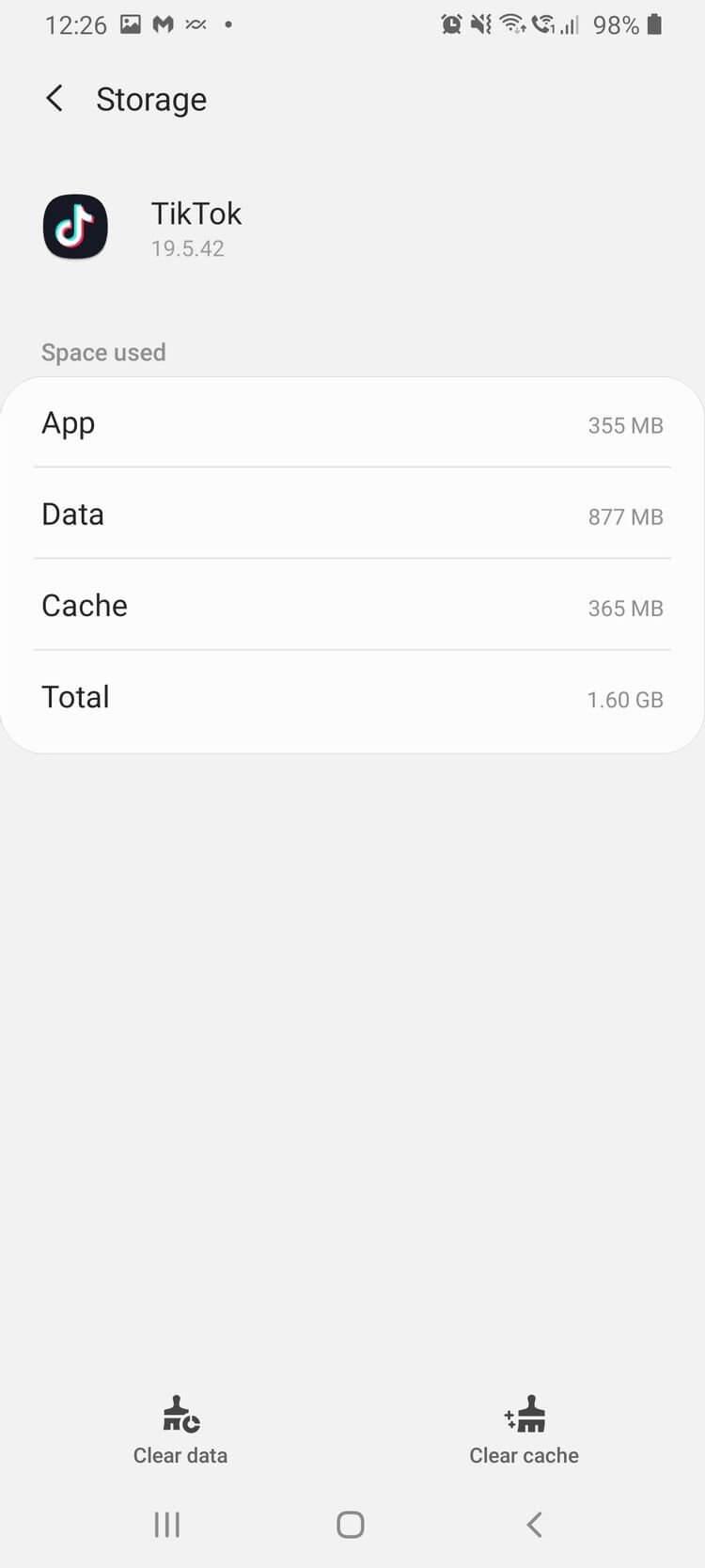
4. lépés: Ezután adja meg a következő adatokat: Teljes név, Iskola, Telefonszám, Jelszó, Jelszó megerősítése.
5. lépés: Kattintson a Regisztráció gombra .

Alább látható a sikeresen regisztrált fiók.

Remélhetőleg a fenti lépések segítségével a tanárok és a szülők könnyedén regisztrálhatnak SHub Classroom-fiókra. Ezenkívül olvassa el a következő cikket is: Utasítások az SHub Classroom használatához.
![Hogyan lehet élő közvetítést menteni a Twitch-en? [KIFEJEZETT] Hogyan lehet élő közvetítést menteni a Twitch-en? [KIFEJEZETT]](https://img2.luckytemplates.com/resources1/c42/image-1230-1001202641171.png)




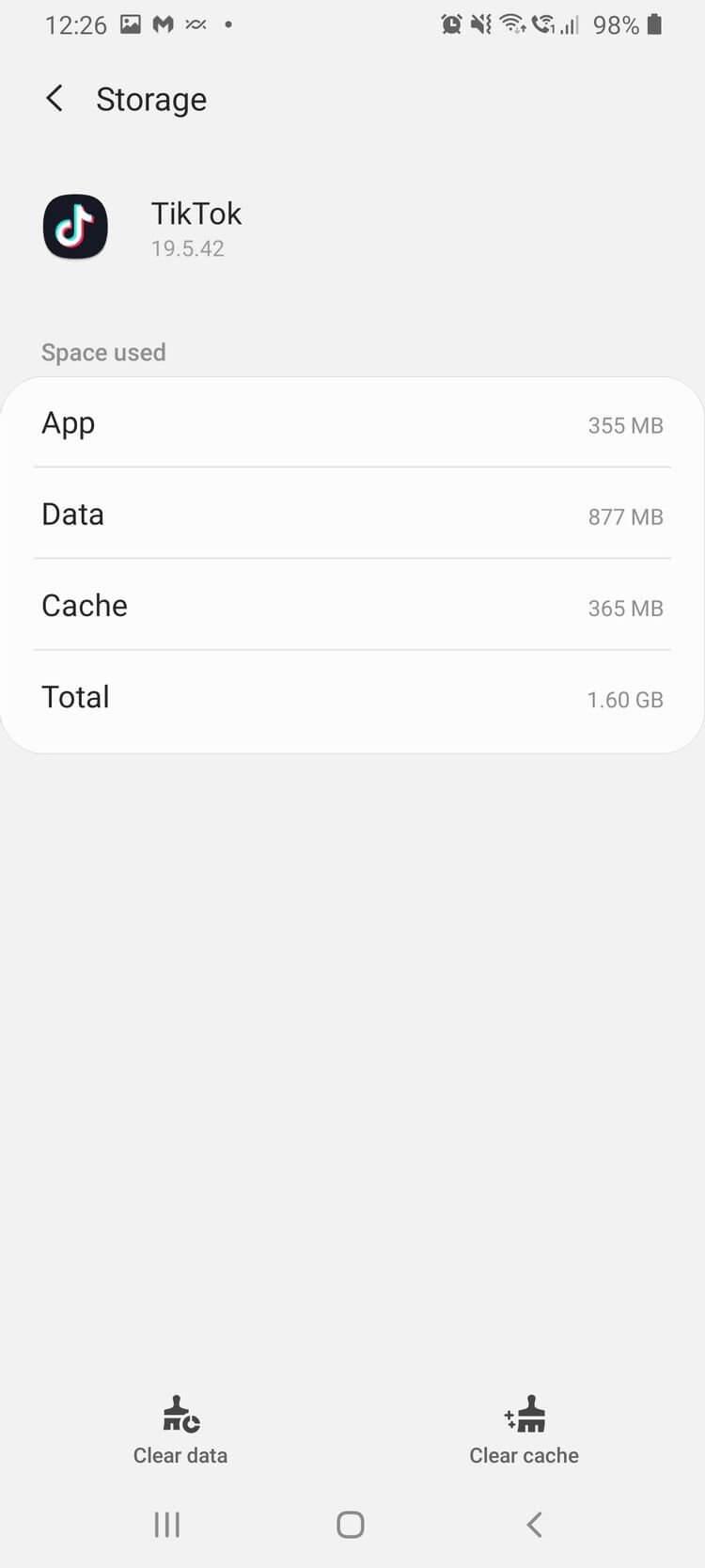




![[JAVÍTOTT] „A Windows előkészítése, ne kapcsolja ki a számítógépet” a Windows 10 rendszerben [JAVÍTOTT] „A Windows előkészítése, ne kapcsolja ki a számítógépet” a Windows 10 rendszerben](https://img2.luckytemplates.com/resources1/images2/image-6081-0408150858027.png)

![Rocket League Runtime Error javítása [lépésről lépésre] Rocket League Runtime Error javítása [lépésről lépésre]](https://img2.luckytemplates.com/resources1/images2/image-1783-0408150614929.png)



